kingsoft antivirus删不掉 Kingsoft正在运行的程序无法删除怎么办?
kingsoft antivirus删不掉,很多人在使用金山杀毒软件时,会遇到一些问题。其中之一就是无法删除正在运行的程序。这种情况下,如果不采取正确的方法,是很难删除这些程序的。所以如果你也遇到了这种情况,不要着急请看下文。下面我们将为大家介绍金山杀毒软件删不掉的情况下应该怎么办。
Kingsoft正在运行的程序无法删除怎么办?
方法一:
1、在开始菜单中按下鼠标右键,在弹出的菜单中点击【程序和功能】;

2、打开后,我们在里面一般将以下几个软件卸载掉就可以: 【kbasesrv】,会强制更改浏览器主页;
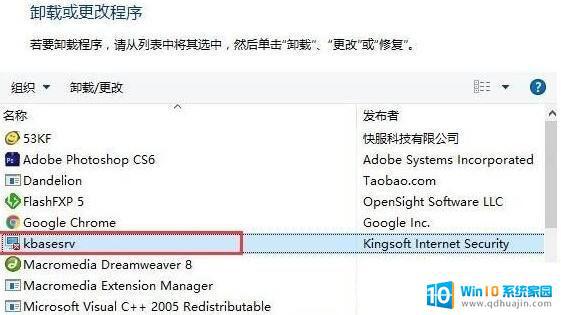
3、还有一些:金山毒霸、金山卫士等软件,如果真的不知道那些是金山的软件。我们可以【发布者】一栏下找,只要是kingsoft Corp的关键词,都要删除,卸载后就可以删除kinggsoft文件夹了。
方法二:
1、右键点击此电脑,然后点击“管理”选项;
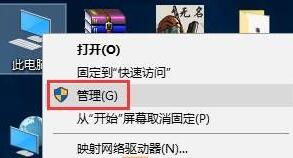
2、在服务列表中,如图所示。我们可以看到3个kinggsoft的服务;
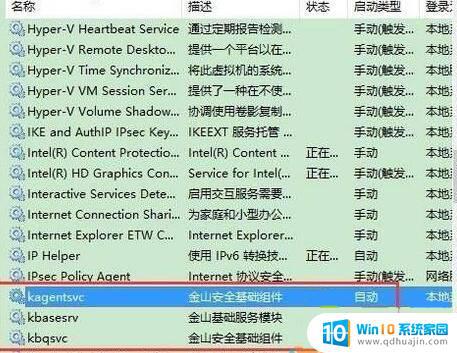
3、依次打开这几个服务,将启动方式选择“禁用”,然后再停止该服务。再点击“应用”,最后再点击“确认”按钮即可。

4、完成操作就可以删除“kinggsoft”文件夹了。
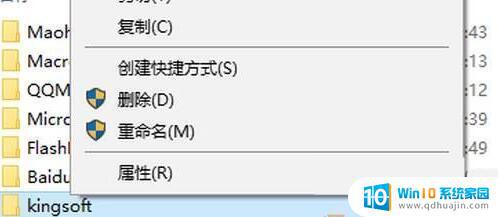
在删除Kingsoft杀毒软件时,应先关闭其正在运行的进程,然后在控制面板中进行彻底的卸载。如果仍然无法删除,可以尝试使用专业的卸载工具,或者联系Kingsoft官方客服寻求帮助。
kingsoft antivirus删不掉 Kingsoft正在运行的程序无法删除怎么办?相关教程
热门推荐
电脑教程推荐
win10系统推荐
- 1 萝卜家园ghost win10 64位家庭版镜像下载v2023.04
- 2 技术员联盟ghost win10 32位旗舰安装版下载v2023.04
- 3 深度技术ghost win10 64位官方免激活版下载v2023.04
- 4 番茄花园ghost win10 32位稳定安全版本下载v2023.04
- 5 戴尔笔记本ghost win10 64位原版精简版下载v2023.04
- 6 深度极速ghost win10 64位永久激活正式版下载v2023.04
- 7 惠普笔记本ghost win10 64位稳定家庭版下载v2023.04
- 8 电脑公司ghost win10 32位稳定原版下载v2023.04
- 9 番茄花园ghost win10 64位官方正式版下载v2023.04
- 10 风林火山ghost win10 64位免费专业版下载v2023.04